Восстановление физической машины в виртуальную
Физическую машину можно восстановить из ее резервной копии на виртуальную машину.
Восстановление на виртуальную машину возможно, если хотя бы один агент для соответствующего целевого гипервизора установлен в вашей середе и зарегистрирован на сервере управления. Например, для восстановления на VMware ESXi необходимо иметь агент для VMware, установленный в данной середе и зарегистрированный на сервере управления.
Некоторые параметры доступны только с облачным развертыванием.
Дополнительную информацию о поддерживаемых путях миграции физической машины в виртуальную (P2V) см. в разделе Миграция машины.
Невозможно восстановить резервные копии физических машин macOS как виртуальные машины.
Восстановление физической машины как виртуальной
- Выберите машину, для которой есть резервная копия.
- Щелкните Восстановление.
-
Выберите точку восстановления. Обратите внимание на то, что точки восстановления отфильтрованы по хранилищу.
Если машина отключена, точки восстановления не отображаются. Выполните любое из следующих действий:
- Если резервная копия расположена в облачном или общем хранилище данных (т. е. другие агенты могут получить к ней доступ), щелкните Выбрать машину, выберите машину, которая подключена, а затем выберите точку восстановления.
- Выберите точку восстановления на вкладке Хранилище резервных копий.
- Восстановите машину, как описано в теме Восстановление дисков и томов с использованием загрузочного носителя.
- Последовательно выберите пункты Восстановление > Вся машина.
- В поле Восстановить в выберите пункт Виртуальная машина.
-
Щелкните Целевая машина.
-
Выберите гипервизор.
Для этого гипервизора в вашей среде должен быть установлен хотя бы один агент. Этот агент должен быть зарегистрирован на сервере управления. - Выберите машину, в которую будут выполняться восстановление: новая или существующая. Выбор новой машины предпочтительнее, поскольку для нее не требуется, чтобы конфигурация диска целевой машины в точности соответствовала конфигурации диска в резервной копии.
- Выберите хост и укажите имя новой машины или выберите существующую целевую машину.
- Нажмите кнопку ОК.
-
-
[Для Virtuozzo Hybrid Infrastructure] Щелкните Настройки ВМ и выберите пункт Вариант. При необходимости можно изменить размер памяти, количество процессоров и сетевые подключения виртуальной машины.
-
[При восстановлении на новую машину] Настройте дополнительные параметры восстановления по собственному усмотрению:
-
[Недоступно для Virtuozzo Hybrid Infrastructure и Scale Computing HC3] Чтобы выбрать хранилище данных для виртуальной машины, щелкните Хранилище данных для ESXi, Путь — для Hyper-V и Virtuozzo или Домен хранилища для Red Hat Virtualization (oVirt), а затем выберите хранилище данных (хранилище) для виртуальной машины.
-
Чтобы выбрать хранилище данных (хранилище), интерфейс и режим распределения для каждого виртуального диска, щелкните Сопоставление диска. В разделе сопоставления можно выбрать отдельные диски для восстановления.
Эти настройки невозможно изменить, если восстанавливается контейнер Virtuozzo или виртуальная машина Virtuozzo Hybrid Infrastructure. Для Virtuozzo Hybrid Infrastructure можно выбрать только политику хранения для целевых дисков. Для этого выберите желаемый целевой диск, затем щелкните Изменить. В открывшейся колонке щелкните значок шестерни, выберите политику хранения, а затем щелкните Готово. -
[Для VMware ESXi, Hyper-V, Virtuozzo и Red Hat Virtualization/oVirt] Щелкните Настройки ВМ, чтобы изменить размер памяти, количество процессоров и сетевые подключения виртуальной машины.
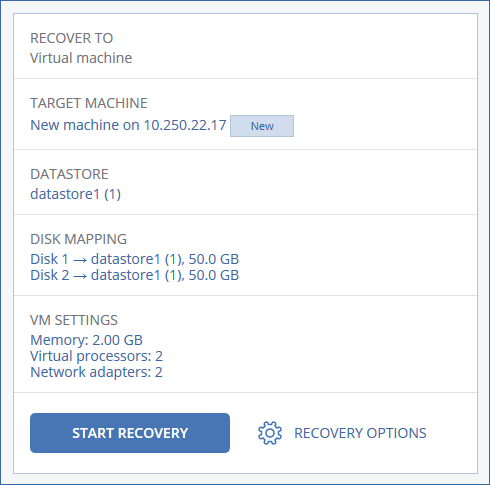
-
- Щелкните Запуск восстановления.
- [При восстановлении в существующую виртуальную машину] Подтвердите перезапись дисков.
Ход выполнения восстановления показан на вкладке Действия.